
| วิธีเปลี่ยนสถานะสินค้า สถานะสินค้า คือการกำหนดสถานะให้กับสินค้าแต่ละชิ้น มีทั้งหมด 3 รูปแบบดังนี้ • สถานะปกติ คือ แสดงผลสินค้าชิ้นนั้นบนหน้าเว็บไซต์ตามปกติ วิธีการเปลี่ยนสถานะสินค้า
จากนั้น สามารถเปลี่ยนสถานะสินค้าได้ 2 วิธี ดังนี้ วิธีที่ 1 แก้ไขที่หน้ารายละเอียดสินค้า โดยคลิกที่ชื่อหมวดหมู่สินค้า จากนั้น คลิกสัญลักษณ์
วิธีที่ 2 แก้ไขในหน้าหมวดหมู่สินค้า สามารถเลือกเปลี่ยนสถานะสินค้าได้ครั้งละหลายรายการ โดยคลิกที่ชื่อหมวดหมู่สินค้า เมื่อระบบแสดงผลสินค้าที่อยู่ภายในหมวดหมู่และดำเนินการดังนี้ค่ะ
จากตัวอย่างหมวดหมู่สินค้าในรูปข้างต้น มีสินค้าทั้งหมด 5 ชิ้น แสดงผลบนหน้าเว็บไซต์จริง 3 ชิ้น ตามสถานะที่กำหนดไว้ ได้แก่ ตัวอย่างการแสดงผลสินค้าบนหน้าเว็บไซต์ นอกจากนี้ ยังสามารถเปลี่ยนสถานะสินค้าทุกชิ้นในหมวดหมู่สินค้าได้ในครั้งเดียว โดยคลิกทำเครื่องหมายถูกในช่องสีเหลี่ยมช่องบนสุด ระบบจะทำเครื่องหมายถูกที่ในช่องสี่เหลี่ยมหน้าสินค้าทั้งหมดในหมวดหมู่นี้ให้อัตโนมัติ จากนั้น คลิกเลือกสถานะสินค้าที่ต้องการ และคลิกปุ่ม "เปลี่ยนสถานะสินค้า" ค่ะ ระบบจะเปลี่ยนสถานะสินค้าทุกชิ้นในหมวดหมู่สินค้าดังกล่าวเป็นสถานะใหม่ตามที่เลือกใช้ทันที ข้อแนะนำเพิ่มเติมเกี่ยวกับการตั้งค่าสถานะสินค้า สถานะซ่อน สินค้าที่มีการตั้งค่าสถานะซ่อน เมื่อมีลูกค้าใช้ระบบค้นหาสินค้าบนหน้าเว็บไซต์ แล้วสินค้าที่ถูกซ่อนมีเนื้อหาที่ตรงกับคำค้น ระบบจะแสดงจำนวนผลการค้นหาโดยรวมจำนวนสินค้าที่ซ่อนไว้ด้วย แต่จะไม่แสดงผลข้อมูลที่ถูกซ่อนบนหน้าเว็บไซต์ ตัวอย่างการแสดงผลการค้นหาสินค้าที่มีสถานซ่อนบนหน้าเว็บไซต์ สถานะหมด เป็นการกำหนดสถานะเพื่อแจ้งให้ลูกค้าทราบว่าสินค้าหมดเท่านั้น (ไม่เกี่ยวข้องกับระบบสต็อกสินค้า) โดยที่สินค้าที่มีสถานะหมดจะยังคงแสดงผลบนหน้าเว็บไซต์ปกติและลูกค้าสามารถคลิกสั่งซื้อสินค้าชิ้นดังกล่าวได้ค่ะ |




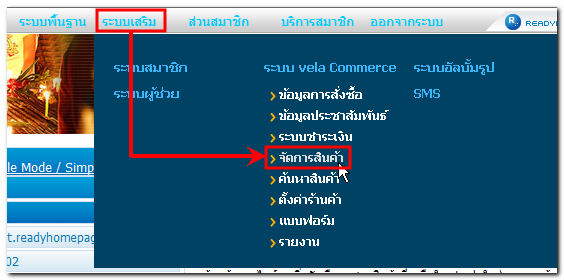
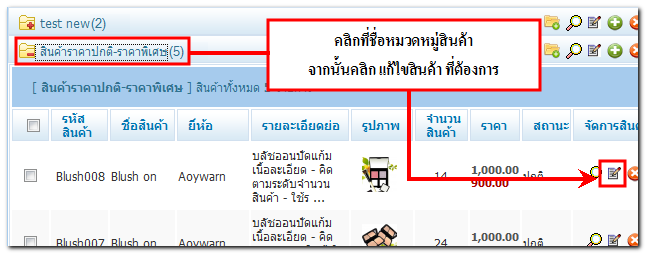
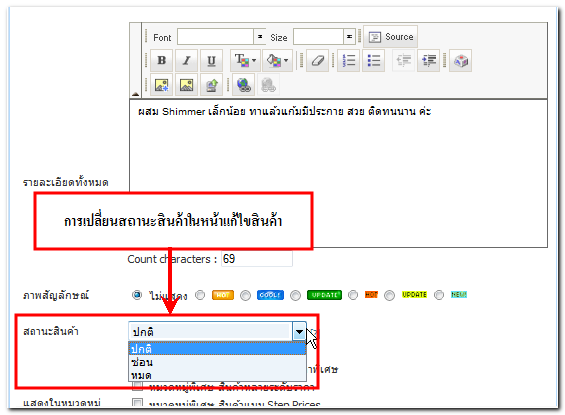
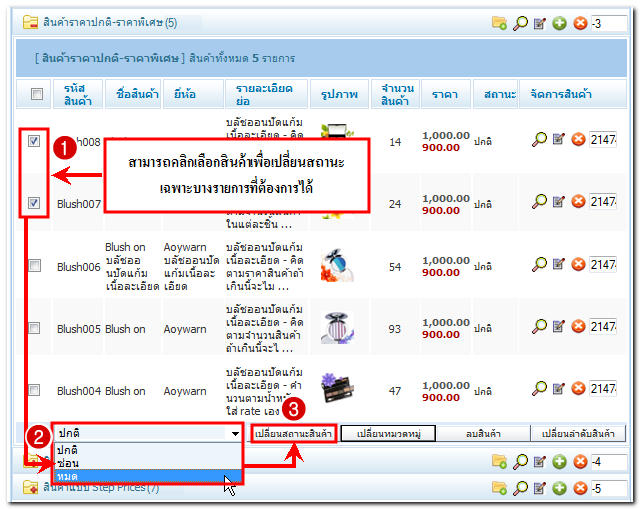
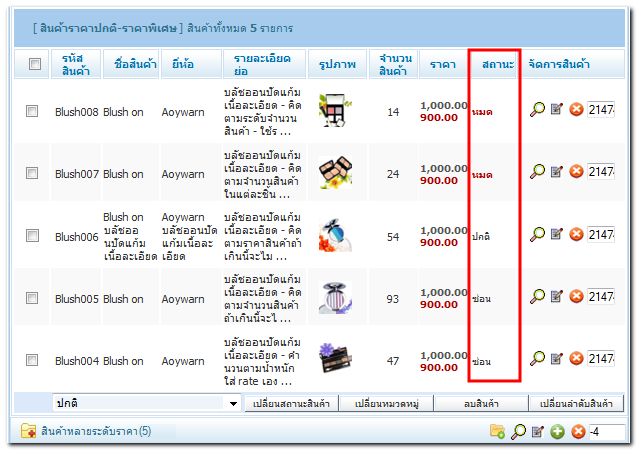
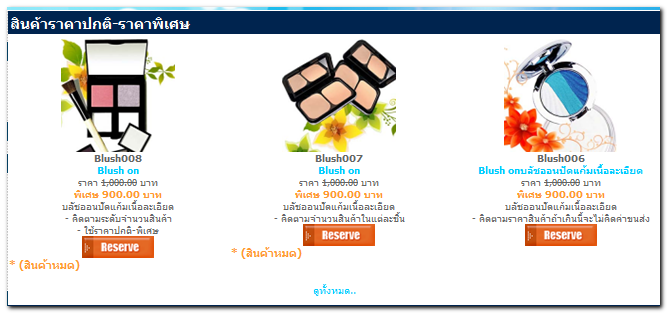
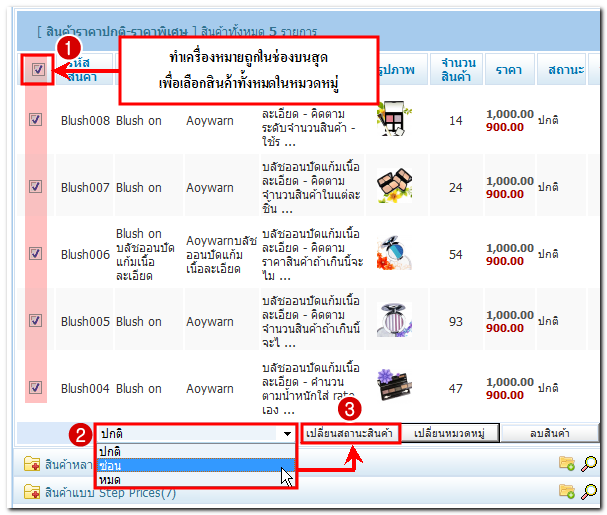
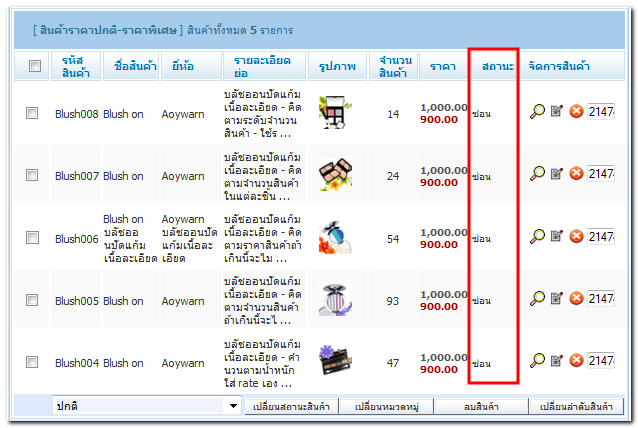
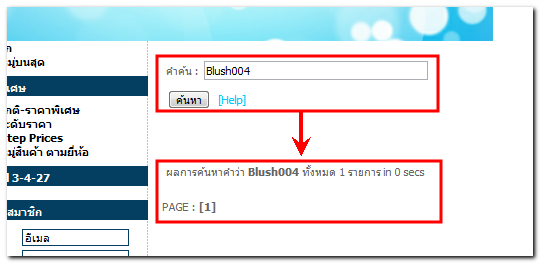
 กลับหน้าแรก
กลับหน้าแรก